电脑怎么一键装系统
当你的电脑出现了问题的时候。你会选择怎么办呢?通常情况下我们会选择一键重装系统。下面就以云骑士装机大师为例介绍一下电脑怎么一键装系统吧。
电脑怎么一键装系统步骤阅读
1、打开云骑士装机大师。点击一键装机。再点击系统重装
2、然后软件会检测本机系统。检测完毕以后点击下一步
3、点击微软官方原版。选择安装win1064位系统
4、选择安装最新的专业版。再点击安装此系统
5、建议备份一下资料。选择好后点击下一步
6、点击安装系统。软件开始下载选择的系统和备份资料
7、在系统下载完成后软件会进行第一阶段的安装
8、完成后会自动重启进行重装系统。然后进入DOS界面
9、再进入PE系统进行安装。安装成功后会重启进入安装界面
10、在这里我们稍微等待一会系统就安装完成了
电脑怎么一键装系统操作步骤
01 首先到云骑士官网下载软件。接着打开下载好的云骑士装机大师。点击软件上方的一键装机。再点击左边的系统重装
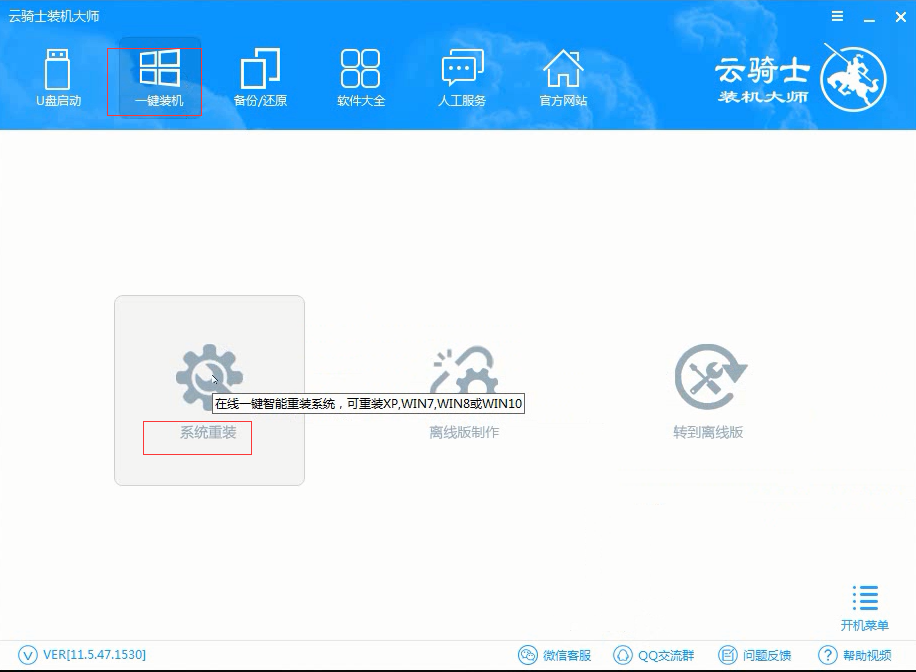
02 然后软件会检测本机系统。检测完毕以后点击右下角的下一步
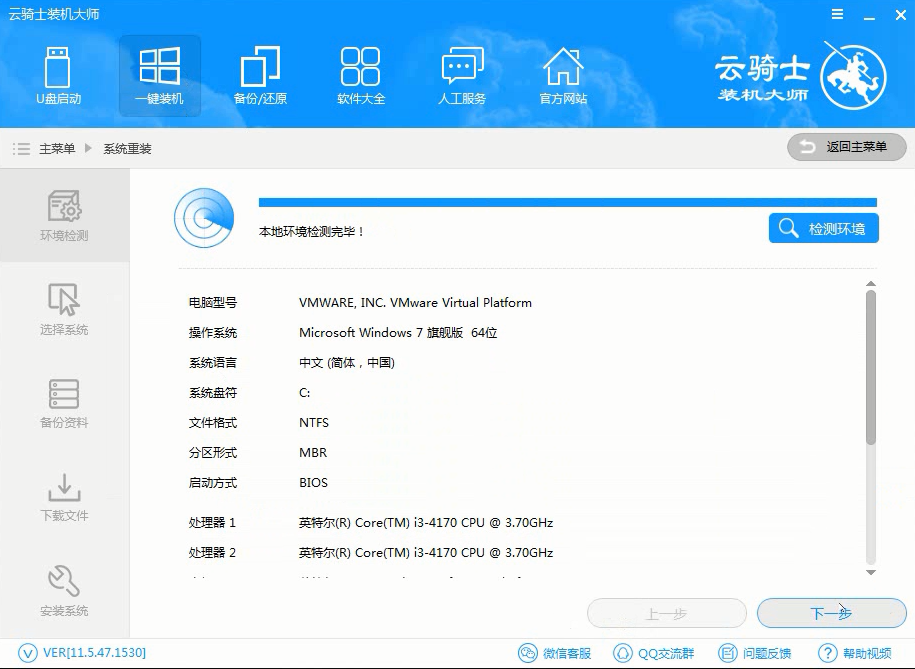
03 进入选择系统的界面。这里有微软官方原版和GHOST版两个选项。点击微软官方原版。在选项中有win10 win7 XP等系统。按自己需求选择。在这里选择安装win1064位系统

04 在弹出的下拉菜单中有很多版本可供用户选择。这里选择安装最新的专业版。再点击右边的安装此系统
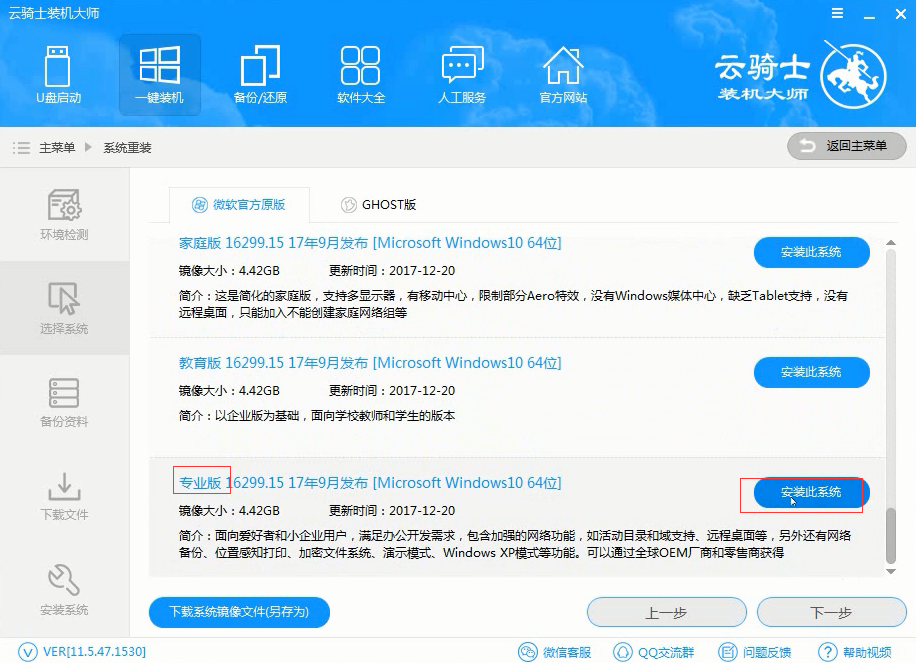
05 进入资料备份界面。建议备份一下资料。因为在重装系统以后C盘文件会丢失。选择好以后点击右下角的下一步
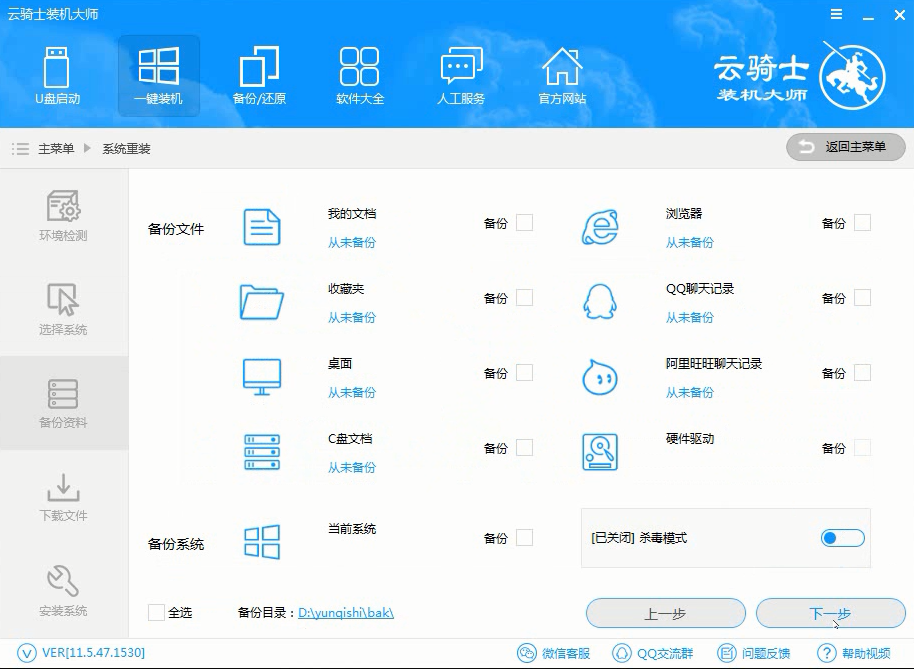
06 再点击安装系统。软件开始下载选择的系统和备份资料

07 在系统下载完成后软件会进行第一阶段的安装
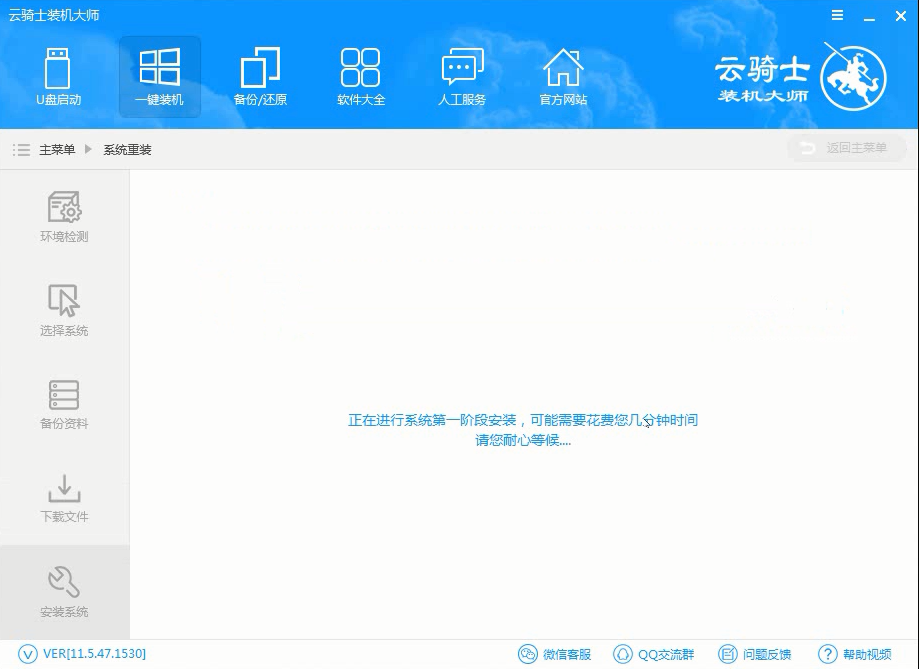
08 完成后会自动重启进行重装系统。然后会进入DOS界面
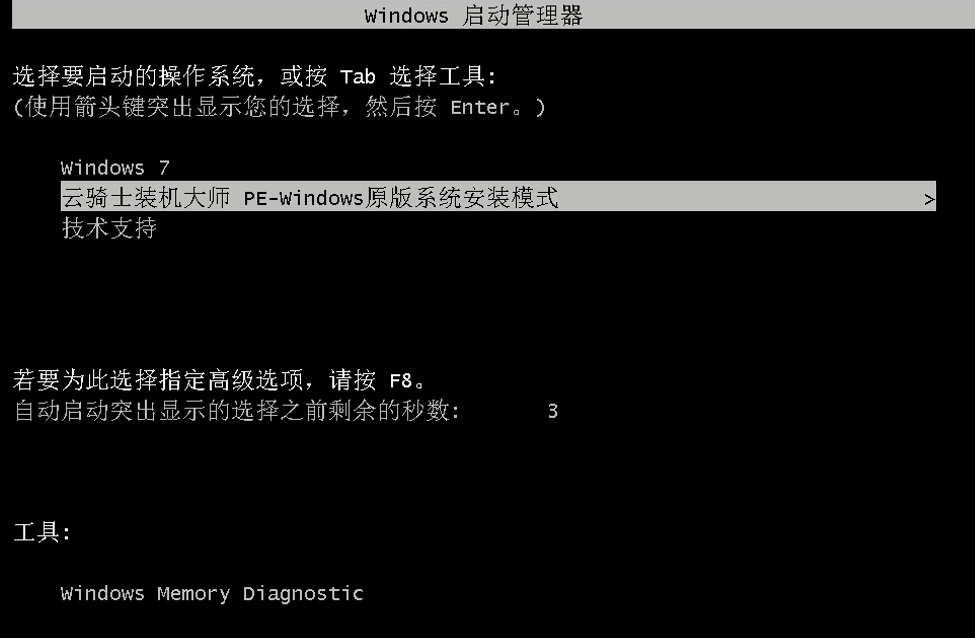
09 再进入PE系统进行安装。安装成功以后系统会自动重启进入win10安装界面。在这里我们稍微等待一会系统就安装完成了
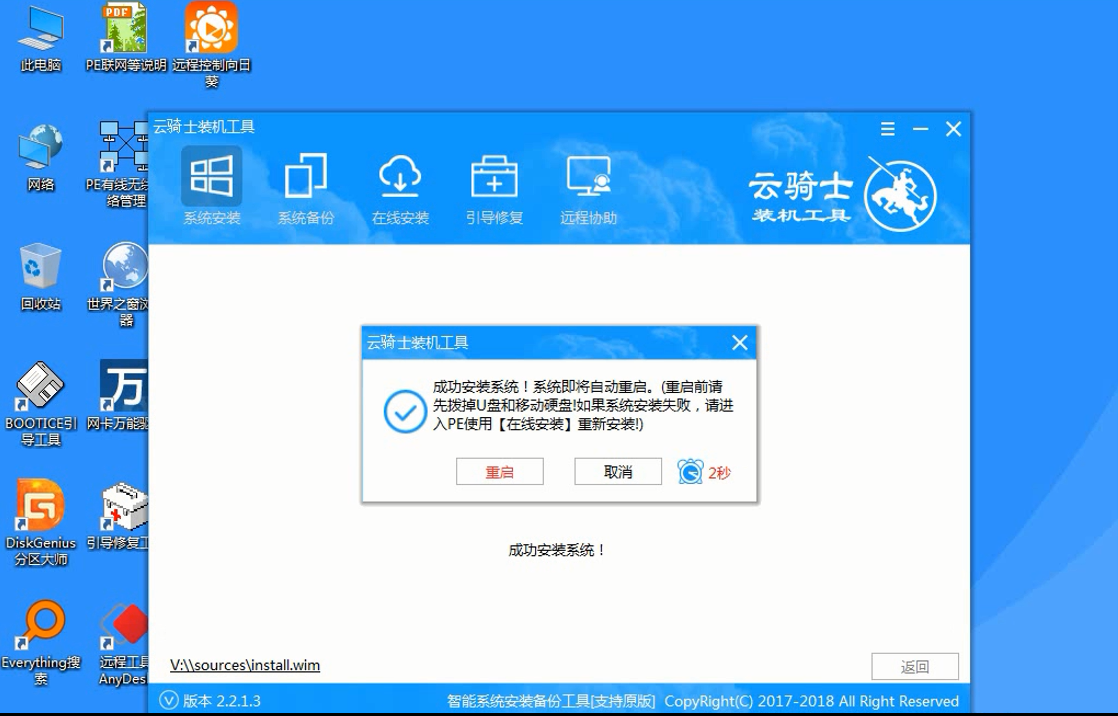
u盘一键装系统软件下载
当我们的电脑出现问题的时候。我们总是会想到使用U盘启动盘一键重装系统。但是一些朋友在u盘一键装系统软件下载的选择上很困惑。不知道哪个一键U盘装系统软件好用?小编这里给大家推荐一款云骑士一键装机大师软件。接下来我们就一起来看一下这款云骑士装机大师的使用教程吧。

教你如何用u盘一键装系统
我们如何用u盘一键装系统呢?如今来说。u盘一键装系统比光盘安装还要有效好用。还是时下非常流行的安装方式。小编教你如何用u盘一键装系统。下面就是详细的,u盘一键装系统了。希望大家看完了,u盘一键装系统步骤都知道如何用u盘一键装系统。
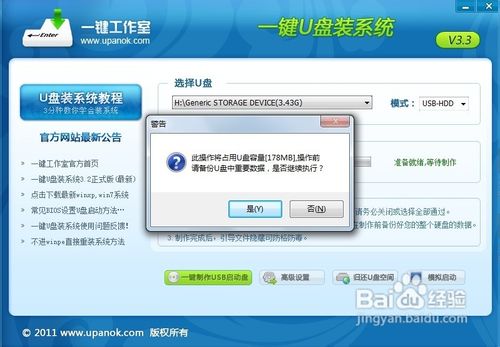
一键装系统如何安装最简单
一键装系统如何安装最简单呢?现在我们都使用上电脑了。那么就少不了安装系统了。一键装系统怎么安装呢?很多网友对安装系统还是不懂的。特别是电脑新手。不要怕不会一键装系统怎么安装。有小编在!现在就让小编告诉你一键装系统如何安装最简单方法吧。
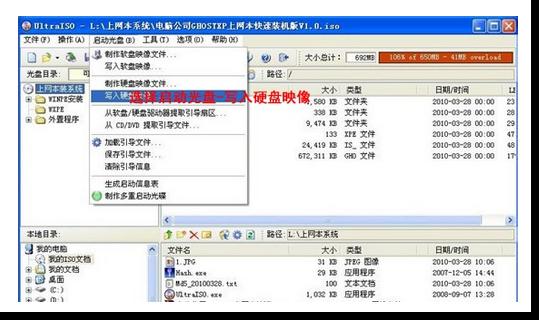
电脑怎么一键装系统相关教程
用u盘安装系统的方法u盘装机大师怎么安装系统U盘启动如何安装系统惠普怎么一键启动u盘装系统如何直接从u盘启动装系统












